ინვენტარიზაცია - არის საწყობის მოდულის ბრძანება, რომლის დანიშნულებაა საქონლის ინვენტარიზაციის პროცესის ავტომატიზაცია, საწყობში საქონლის ფაქტიური ნაშთების დადგენის შემდეგ მათი შედარება ბუღალტრულ ნაშთებთან, მიღებული შედეგების (ზედმეტობის ან დანაკლისის) ასახვა ბუღალტრული გატარებებით.
საქონლის ინვენტარიზაციის ფორმა ინტეგრირებულია სხვადასხვა მოწყობილობასთან (სკანერები, მონაცემთა შეკრების ტერმინალები,  ანდროიდის სისტემის მოწყობილობები) და უზრუნველყოფს საქონლის აღწერილი რაოდენობების პროგრამულ ასახვას მოცემული მოწყობილობების გამოყენებით. აღწერის სიის ფორმირება მომხმარებლებს, ასევე, შეუძლიათ Excel-ის ფაილიდან მონაცემების დაიმპორტებით (დამატებით იხ. ქვემოთ "იმპორტი").
ანდროიდის სისტემის მოწყობილობები) და უზრუნველყოფს საქონლის აღწერილი რაოდენობების პროგრამულ ასახვას მოცემული მოწყობილობების გამოყენებით. აღწერის სიის ფორმირება მომხმარებლებს, ასევე, შეუძლიათ Excel-ის ფაილიდან მონაცემების დაიმპორტებით (დამატებით იხ. ქვემოთ "იმპორტი").
ბრძანების გამოყენების შედეგად ეკრანზე განთავსდება ფორმა "ინვენტარიზაცია":
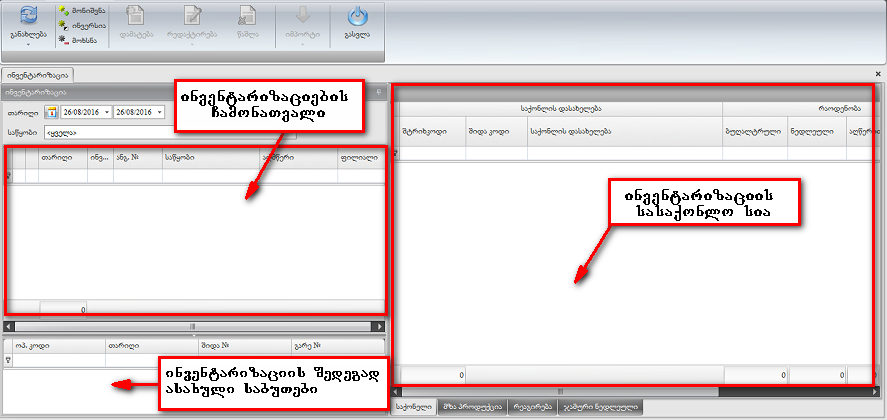
ფორმის მარცხენა ნაწილში განთავსებულია მოძრავი ჩანართი "ინვენტარიზაცია", სადაც ხდება ინვენტარიზაციის შაბლონების დამატება, ხოლო ფორმის მარჯვენა ნაწილი განკუთვნილია იმ საქონლის დასამატებლად, რომლის აღწერაც გვსურს. ფორმის ქვედა მარცხენა კუთხეში დამატებულია ცხრილი, სადაც აისახება ინვენტარიზაციის შედეგად ბუღალტერიაში გატარებული საბუთები. ფორმის მარჯვენა ნაწილში განთავსებულია ოთხი გადასართავი ჩანართი (დამატებით იხ. ქვემოთ), რომელთა გამოყენებით შესაძლებელია სასაქონლო სიის ფორმირება ("საქონელი"), მზა პროდუქციის შესაბამისი ნედლეულის აღწერა ("მზა პროდუქცია"), ინვენტარიზაციის შედეგების ბუღალტერიაში ასახვა ("რეაგირება"), ანალიზური ინფორმაციის მიღება აღწერილი ნედლეულის შესახებ ("ჯამური ნედლეული").
ინვენტარიზაციის შაბლონის შესაქმნელად გამოიყენეთ ფორმის მარცხენა ნაწილში მოქმედი კონტექსტური მენიუ:
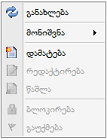
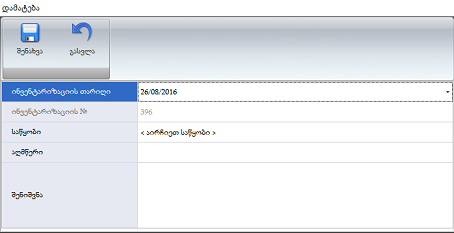
ფანჯარას აქვს შემდეგი გრაფები:
- ინვენტარიზაციის თარიღი - გრაფაში ავტომატურად განთავსებულია მიმდინარე თარიღი;
- ინვენტარიზაციის № - ინვენტარიზაციის ნომერი ავტომატურად გენერირდება რიგითობის მიხედვით;
- საწყობი (Combo box) - ჩამოსაშლელი ღილაკი განკუთვნილია იმ საწყობის ასარჩევად, რომელშიც ტარდება ინვენტარიზაცია. ჩამონათვალში გამოტანილია მხოლოდ ის ანგარიშები და ფილიალები (ფილიალზე მიმაგრებული უნდა იყოს შესაბამისი საბუღალტრო ანგარიში), რომელზეც აქვს წვდომა მომხმარებელს (იხ. უფლებების მართვა => კომპანიის ფილიალები);
- აღმწერი - გრაფა განკუთვნილია ინვენტარიზაციაზე პასუხისმგებელი პირის სახელისა და გვარის მისათითებლად;
- შენიშვნა - გრაფა განკუთვნილია ინვენტარიზაციის შესახებ შენიშვნის მისათითებლად.
ფანჯარაში მოცემულია ბრძანებები შენახვა და გასვლა:
- შენახვა - ბრძანების გამოყენებით შაბლონი დაემატება ფორმის მარცხენა ნაწილში;
- გასვლა - ბრძანების გამოყენებით ფანჯარა დაიხურება შენახვის გარეშე.
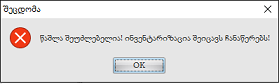
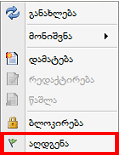
ამდენად, ინვენტარიზაციის შაბლონს შესაძლოა გააჩნდეს შემდეგი სტატუსები::

- გახსნილი - სტატუსი გულისხმობს აქტიურ ინვენტარიზაციას და მასში დასაშვებია ნებისმიერი სახის ცვლილების შეტანა;
- დასრულებული - სტატუსი გულისხმობს ბუღალტერიაში ასახულ ინვენტარიზაციას და მასში ცვლილების შეტანა შეუძლებელია (შესაძლებელია ასეთი ინვენტარიზაციის დაბლოკვა);
- გაუქმებული - სტატუსი გულისხმობს, რომ ინვენტარიზაცია გაუქმდა და მასში ცვლილების შეტანა შეუძლებელია (შესაძლებელია ასეთი ინვენტარიზაციის აღდგენა და დაბლოკვა).
ინვენტარიზაციის ფორმის მენიუს ზოლში განთავსებულია ბრძანებები, რომლებიც გავლენას ახდენენ ფორმის მარჯვენა (საქონლის) ნაწილზე. ინვენტარიზაციის ფორმის ქვედა მარჯვენა მხარეს მოცემულია ოთხი გადასართავი ჩანართი, რომელთა შესაბამისად იცვლება მენიუს ზოლში არსებული ბრძანებებიც:
1. საქონელი
საქონლის ჩანართში ხდება საინვენტარიზაციო საქონლის სიის ფორმირება. ფორმაში მოქმედებების შესასრულებლად გამოიყენება მთავარი მენიუს და კონტექსტური მენიუს შემდეგი ბრძანებები:
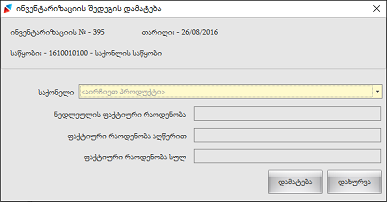
ფანჯარაში მოცემულია შემდეგი გრაფები:
- საქონელი - ჩამოსაშლელი ღილაკის გამოყენებით ეკრანზე გამოდის რეგისტრირებული საქონლის ჩამონათვალი. გამოსულ ფანჯარაში გვხვდება ორი სახის ფილტრი: პირველი სტრიქონის ფილტით სარგებლობისას შეყვანილი სიმბოლოებით ძებნა მოხდება საქონლის დასახელების სვეტში, მეორე სტრიქონის ფილტრით სარგებლობისას - შესაბამის სვეტში:
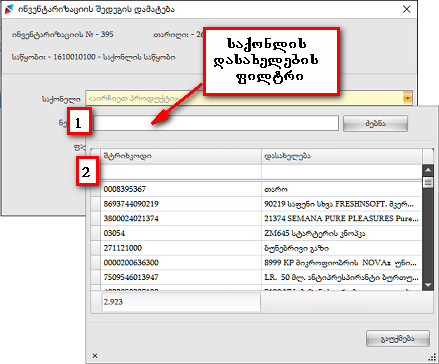
- ნედლეულის ფაქტიური რაოდენობა - გრაფა ავტომატურად გვაწვდის ინფორმაციას "მზა პროდუქციის" გრაფიდან (დამატებით იხ. ქვემოთ ჩანართი "მზა პროდუქცია") აღწერილი ნედლეულის რაოდენობის შესახებ (თუ პროდუქციაზე დადგენილია წარმოების რეცეპტი, (მზა პროდუქციის მიხედვით აღწერისას) აღწერის ფორმაში მზა პროდუქციის შევსებული/აღწერილი რაოდენობის მიხედვით ავტომატურად გადაითვლება რეცეპტით დადგენილი ნედლეულის რაოდენობა და "საქონლის" ჩანართიდან ამ კონკრეტული ნედლეულის დამატებით აღწერისას გამოჩნდება მზა პროდუქციის მიხედვით უკვე აღწერილი ნედლეულის რაოდენობები);
- ფაქტიური რაოდენობა აღწერით - გრაფა განკუთვნილია საქონლის დათვლის შედეგად მიღებული (აღწერილი) რაოდენობის შესავსებად;
- ფაქტიური რაოდენობა სულ - გრაფაში ფიქსირდება ინვენტარიზაციის შედეგად ნედლეულის ან/და საქონლის ფაქტიური/აღწერილი რაოდენობა ჯამურად.
იმ შემთხვევაში, თუ ინვენტარიზაციის სიაში უკვე არსებობს კონკრეტული საქონელი, ისარგებლებთ დამატების ბრძანებით და შეავსებთ კონკრეტულ რაოდენობას, იგი დაემატება უკვე შევსებულს და აღწერილ რაოდენობაში დაჯამდება წინა და მიმდინარე მონაცემები. მაგალითად, თუ აღწერილი გქონდათ 20 ერთეული, დააჭერთ დამატებას და აღწერილ რაოდენობაში შეავსებთ 30 ერთეულს, აღწერილი რაოდენობა გახდება 50 ერთეული (განსხვავებით რედაქტირების ბრძანებისგან (თუმცა დიალოგურ ფანჯრებს შესავსები აქვთ ერთი და იგივე ველები)).
"ინვენტარიზაციის შედეგის დამატების" ფანჯარაში ვხვდებით შემდეგ ბრძანებებს:
- დამატება - ბრძანების გამოყენებით საქონელი დაემატება ინვენტარიზაციის სიაში;
- დახურვა - ბრძანების გამოყენებით დიალოგური ფანჯარა დაიხურება და ჩანაწერის დამატება არ მოხდება.
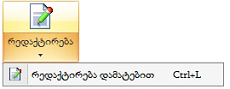
ბრძანების გამოყენების შედეგად ეკრანზე განთავსდება შემდეგი სახის ფანჯარა:
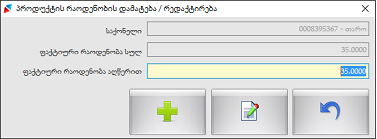
ფანჯარაში მოცემულია შემდეგი გრაფები:
- საქონელი - გრაფაში ავტომატურად აისახება იმ საქონლის დასახელება და შტრიხკოდი, რომელიც ინვენტარიზაციის მარჯვენა მხარესაა დამატებული და რომელიც დაფიქსირებული იყო ბრძანების გამოყენებისას;
- ფაქტიური რაოდენობა სულ - გრაფაში აისახება აღწერილი საქონლის ჯამური რაოდენობა (ინფორმაცია გამოიტანება სვეტიდან "სულ);
- ფაქტიური რაოდენობა აღწერით - გრაფა განკუთვნილია ახალი რაოდენობის შესაყვანად (გრაფაში შესაძლებელია შეივსოს დასამატებელი რაოდენობა ან ის რიცხვი, რომლითაც არედაქტირებთ უკვე აღწერილ მონაცემს). რაოდენობის შევსების შემდეგ შეგიძლიათ ისარგებლოთ შემდეგი ბრძანებებიდან ერთ-ერთით:
დამატება (მარცხნიდან პირველი ღილაკი) - ბრძანების გამოყენებით "ფაქტიური რაოდენობა აღწერით" გრაფაში მითითებული რაოდენობა დაემატება "ფაქტიური რაოდენობა სულ" გრაფაში ავტომატურად ამოტანილ რაოდენობას (ე.ი. პირველადი აღწერისას დაფიქსირებულ რაოდენობას. მაგალითად, თუ აღწერილი იყო 20 ერთეული და კიდევ მოხდა 5 ერთეულის აღწერა, დამატების ბრძანებით სულ აღწერილი რაოდენობაში დაფიქსირდება 25 ერთეული). ბრძანების გამოყენება შესაძლებელია როგორც მაუსის მეშვეობით, ასევე კლავიატურაზე "+" ღილაკზე დაჭერით;
რედაქტირება (ცენტრალური ღილაკი) - ბრძანების გამოყენებით დარედაქტირდება პირველად აღწერილი რაოდენობა და დაიხურება დიალოგური ფანჯარა. რედაქტირების ბრძანების გამოყენება შესაძლებელია როგორც მაუსის მეშვეობით, ასევე Enter-ღილაკზე დაჭერით;
გასვლა (მარჯვნიდან პირველი ღილაკი) - ბრძანების გამოყენებით დაიხურება დიალოგური ფანჯარა.
 , ეკრანზე განთავსდება ფანჯარა, საიდანაც შესაძლებელია მონაცემების დაიმპორტება როგორც მონაცემთა შეკრების ტერმინალიდან, ასევე Excel-ის ფაილიდან:
, ეკრანზე განთავსდება ფანჯარა, საიდანაც შესაძლებელია მონაცემების დაიმპორტება როგორც მონაცემთა შეკრების ტერმინალიდან, ასევე Excel-ის ფაილიდან:
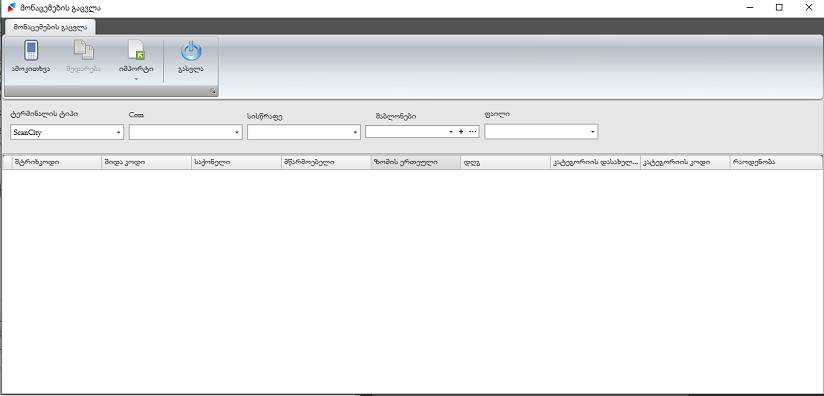
იმავე ფუნქციონალს ასრულებს ჩამონათვალის ღილაკის ჩამოშლისას იმპორტი მოწყობილობიდან.
დამატებით იხილეთ მონაცემების გაცვლა;
2. იმპორტის ჩამონათვალის ჩამოშლისას ბრძანება  მონაცემთა ბაზიდან - საშუალებას გაძლევთ
მონაცემთა ბაზიდან - საშუალებას გაძლევთ  ანდროიდის ვერსიის მქონე მოწყობილობის (ასეთ შემთხვევაში ფაილი ავტომატურად აისახება მონაცემების რეესტრში) ან მონაცემთა შეკრების ტერმინალის გამოყენებით შექმნილი ფაილი დააიმპორტოთ აღწერის ფორმაში. ბრძანების გამოყენებით ეკრანზე განთავსდება შემდეგი სახის ფორმა:
ანდროიდის ვერსიის მქონე მოწყობილობის (ასეთ შემთხვევაში ფაილი ავტომატურად აისახება მონაცემების რეესტრში) ან მონაცემთა შეკრების ტერმინალის გამოყენებით შექმნილი ფაილი დააიმპორტოთ აღწერის ფორმაში. ბრძანების გამოყენებით ეკრანზე განთავსდება შემდეგი სახის ფორმა:
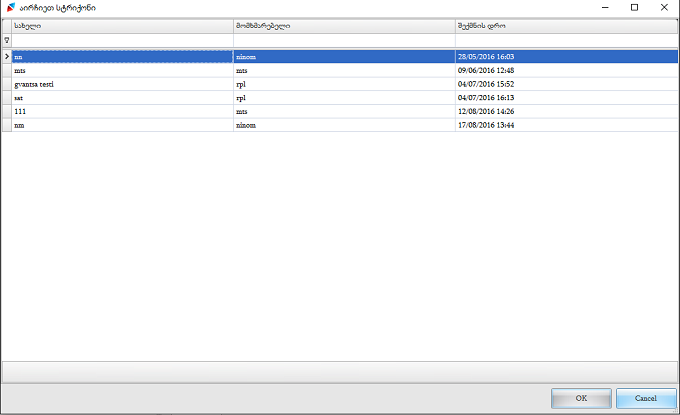
აირჩიეთ ფაილი და გამოიყენეთ თანხმობის ღილაკი ან დააჭირეთ ჩანაწერს ორჯერ, შედეგად ეკრანზე განთავსდება დამატებითი ფანჯარა, სადაც მოცემულია მოწყობილობით აღრიცხული საქონლის (ფაილში არსებული) ჩამონათვალი:
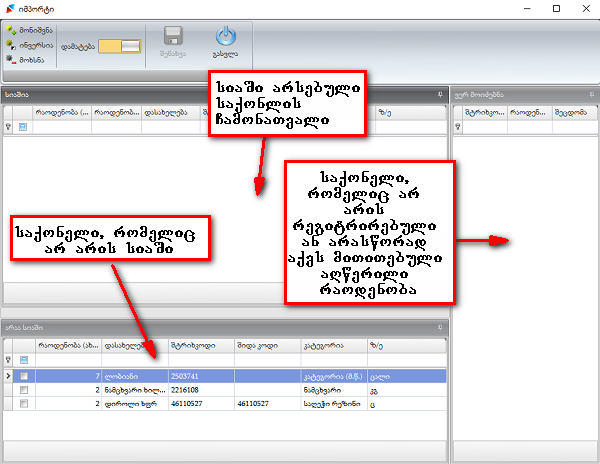
ფანჯარაში განთავსებულია სამი ჩანართი:
- მონიშვნა, ინვერსია, მოხსნა - მონიშვნის გამოყენებისა და შენახვის შემდეგ მოხდება ინვენტარიზაციის სიაში საქონლის აღწერილი რაოდენობების იმპორტი; ინვერსიით მოხდება მონიშნული საქონლის გადანიშვნა, ხოლო მოხსნა - ბრძანების გამოყენებით მოიხსნება მონიშვნა სასაქონლო სიიდან;
- დამატება, განახლება (გადართვის ღილაკი) - გადასართვაი ღილაკი ასრულებს ორ ფუნქციას:
1. თუ ფორმაში გადართვის ღილაკის დასაწყისში მოცემულია ბრძანების ტექსტი "განახლება", შენახვის ბრძანების გამოყენებით მოხდება ფაილში მითითებული საქონლის პოზიციების დაფიქსირება. მაგალითად, თუ საქონლის აღწერილი რაოდენობა იყო 100 ერთეული და ახალ ფაილში მოცემულია 101 ერთეული, განახლების მონიშვნისა და შენახვის შემდეგ აღწერის სიაში დაფიქსირდება 101 ერთეული;
2. თუ გადართვის ღილაკის დასაწყისში მოცემულია ბრძანების ტექსტი "დამატება", შენახვის ბრძანების პირველად გამოყენების შემთხვევაში მოხდება ინვენტარიზაციის სიაში საქონლის აღწერილი რაოდენობების დაიმპორტება, ხოლო თუ უკვე არსებობს სიაში იდენტური შტრიხკოდები, მოხდება სიაში არსებული და ფაილში მოცემული რაოდენობების შეკრება.
- შენახვა - ბრძნება უზრუნველყოფს ფაილში არსებული რაოდენობების დაიმპორტებას ინვენტარიზაციის სიაში;
- გასვლა - ბრძნაების გამოყენებით დაიხურება იმპორტის ფანჯარა.
საქონლის ჩანართის (მარჯვენა ცხრილი) კონტექსტურ მენიუში, სტანდარტული ბრძანებებისგან განსხვავებით, გვხვდება შემდეგი ბრძანებები:
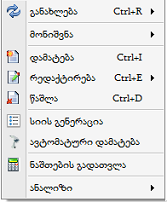
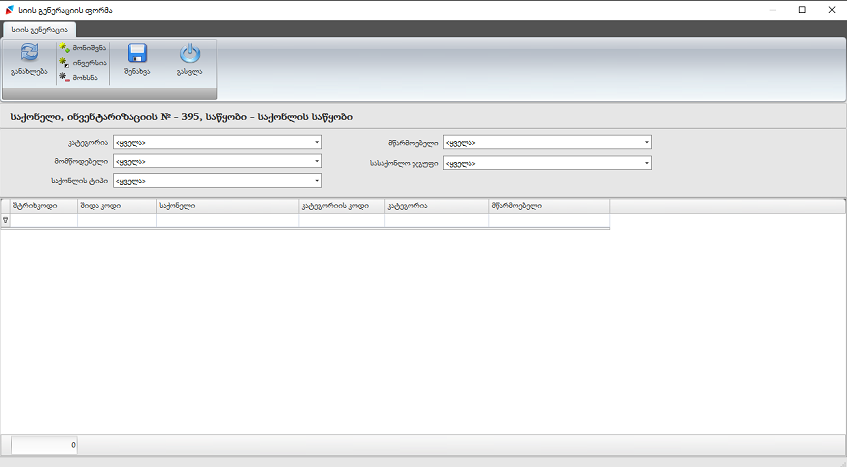
ფანჯარაში მოცემულია კატეგორიის, მწარმოებლის, მომწოდებლის (ჩამონათვალის ჩამოშლის შემდეგ ამოდის მომწოდებელი კომპანიის ყველა ფილიალის დასახელება და მათზე მიმაგრებული ანალიზური ანგარიშები), სასაქონლო ჯგუფისა და საქონლის ტიპის ფილტრები, რომელთა გამოყენებით მარტივად შესაძლებელია დააგენენიროთ აღსაწერი საქონლის სია სასურველი მახასიათებლის მიხედვით. მაგალითად, აღწეროთ "ცომეულის" კატეგორიაში შემავალი პროდუქტები. "მონიშვნისა" და "შენახვის" ბრძანებების გამოყენებით ყველა მონიშნული პროდუქტი ავტომატურად დაემატება აღწერის სიაში.
2. მზა პროდუქცია
მზა პროდუქციის ჩანართი განკუთვნილია ნედლეულის აღსაწერად მზა პროდუქციის რეცეპტის მიხედვით. ფორმა გაყოფილია ორ ნაწილად: ერთ ნაწილში მოცემულია მზა პროდუქციის ჩამონათვალი, ხოლო მის მარჯვენა მხარეს (მეორე ნაწილში) ცხრილში მოცემულია მზა პროდუქციის შემადგენელი ნედლეული და შესაბამისი რაოდენობები გადათვლილი რეცეპტის მიხედვით.
ფორმაში მოქმედებების შესასრულებლად გამოიყენება მთავარი მენიუს და კონტექსტური მენიუს ბრძანებები:
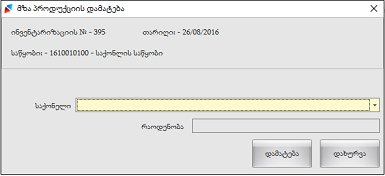
ფანჯარაში მოცემულია შემდეგი გრაფები:
- საქონელი (Combo box) - გრაფა განკუთვნილია საკუთარი წარმოების (პროდუქცია, რომელზეც დადგენილია წარმოების რეცეპტი) პროდუქციის ასარჩევად;
- რაოდენობა - გრაფა განკუთვნილია მზა პროდუქციის დათვლის შედეგად მიღებული რაოდენობის შესაყვანად.
ფანჯარას აქვს სტანდარტული ბრძანებები: დამატება და დახურვა:
- დამატება - ბრძანების გამოყენებით მზა პროდუქტი ჩაემატება სიაში და მასში რეცეპტით შემავალი ნედლეული, აღწერილი რაოდენობის პროპორციულად, განთავსდება ცხრილის მარჯვენა მხარეს და ზემოთ განხილულ ჩანართში "საქონელი";
- დახურვა - ბრძანების გამოყენებით მოხდება დიალოგური ფანჯრის დახურვა.
"მზა პროდუქციის" ჩანართის კონტექსტურ მენიუში, სტანდარტული ბრძანებებისგან განსხვავებით გვხვდება ბრძანება სიის გენერაცია. ბრძანების გამოყენებით შესაძლებელია მზა პროდუქციის სიის გენერაცია სხვადასხვა მახასიათებლის მიხედვით (კატეგორია, ტიპი, მწარმოებელი, სასაქონლო ჯგუფი, მომწოდებელი) საქონლის ჩანართის მსგავსად ("იხ. ზემოთ "სიის გენერაცია").
3. რეაგირება
"რეაგირების" ჩანართის გამოყენებით შესაძლებელია ინვენტარიზაციის შედეგების ასახვა ბუღალტრული გატარებების სახით, ხოლო შედეგების ასახვამდე ხდება მათი ანალიზი - ზედმეტობისა და დანაკლისის შესახებ ინფორმაციის მიღება. "რეაგირების" ჩანართზე გადასვლისას ეკრანზე განთავსდება შემდეგი სახის ფორმა:
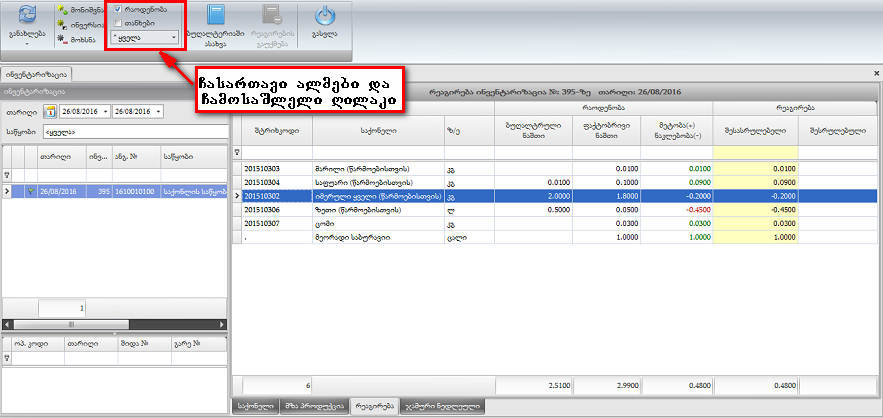
ფორმის სვეტში „შესასრულებელი“ ავტომატურად აისახება სხვაობა "საქონლის" ჩანართში მოცემულ ბუღალტრულ ნაშთსა და აღწერილ რაოდენობას ("საქონლის" ჩანართი, სვეტი "სულ") შორის. სვეტში "შესრულებული" მონაცემები აისახება ბუღალტერიაში ასახვის შემდეგ. რეაგირება შესაძლებელია მოხდეს როგორც მეტობა/ნაკლებობის სრულ რაოდენობაზე, ასევე ნაწილობრივაც, ამისთვის რედაქტირებადია სვეტი "შესასრულებელი".
რეაგირების ჩანართში მოქმედებს შემდეგი ბრძანებები და ჩამრთველი ღილაკები:
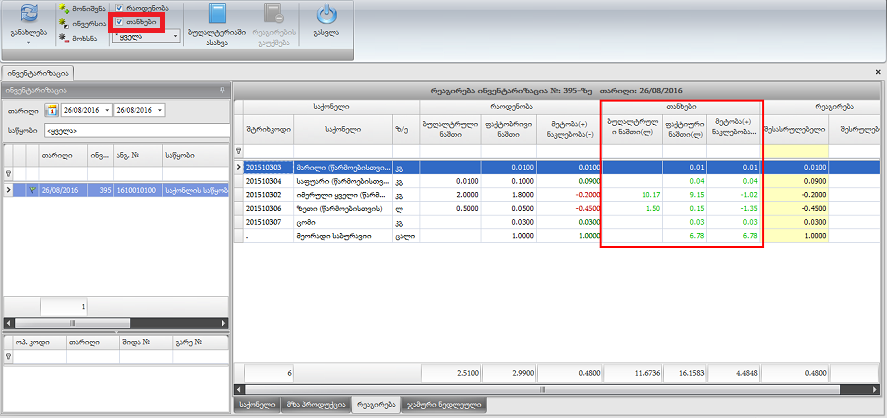
 ჩამოსაშლელი ღილაკის გამოყენებით აღწერის შედეგებიდან შესაძლებელია სასურველი ჩანაწერების გაფილტვრა:
ჩამოსაშლელი ღილაკის გამოყენებით აღწერის შედეგებიდან შესაძლებელია სასურველი ჩანაწერების გაფილტვრა:- მეტობა - ბრძანების გამოყენებით ფორმაში გაიფილტრება მხოლოდ ის საქონელი, რომელზეც აღწერის შედეგად გამოვლინდა ზედმეტობა;
- ნაკლებობა -ბრძანების გამოყენებით ფორმაში გაიფილტრება მხოლოდ ის საქონელი, რომელზეც აღწერის შედეგად გამოვლინდა დანაკლისი.
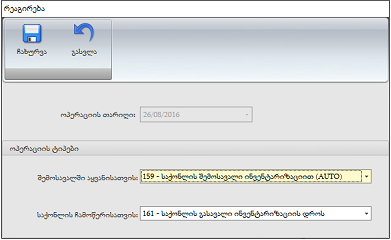
ფანჯარაში მოცემულია შემდეგი გრაფები:
- ოპერაციის თარიღი - გრაფაში ავტომატურად ამოდის ინვენტარიზაციის თარიღი;
- შემოსავალში აყვანისათვის (Combo box) - გრაფა აქტიურია იმ შემთხვევაში, თუ ინვენტარიზაციის შედეგად გამოვლინდა ზედმეტობა და განკუთვნილია სასურველი ოპერაციის კოდის არჩევისთვის;
- საქონლის ჩამოწერისათვის (Combo box) - გრაფა აქტიურია იმ შემთხვევაში, თუ ინვენტარიზაციის შედეგად გამოვლინდა დანაკლისი და განკუთვნილია სასურველი ოპერაციის კოდის არჩევისთვის.
ფანჯარას აქვს შემდეგი ბრძანებები:
- ჩახურვა - ბრძანების გამოყენებით (Ctrl+S) შესრულდება ზემეტობის ან დანაკლისის ამსახველი ბუღალტრული გატარებები, შესაბამისად, ჩანაწერები სვეტიდან "შესასრულებელი" ავტომატურად გადაიტანება სვეტში "შესრულებული".
- გასვლა - ბრძანების გამოყენებით დაიხურება დიალოგური ფანჯარა.
4. ჯამური ნედლეული
ჯამური ნედლეული წარმოადგენს "Pivot table"-ს, რომელიც გვაწვდის ინფორმაციას აღწერილი ნედლეულის შესახებ (ფორმაში ინორმაცია აისახება "საქონლის" ჩანართის სვეტის "სულ" მიხედვით).
იხილეთ აგრეთვე:
|
Copyright (c) 2016. All rights reserved.
|
|
რას ფიქრობთ ამ თემაზე? მოსაზრების გაგზავნა!
|